CU 편의점 택배 온라인 / 어플 예약 방법 (내돈내산후기)
안녕하세요! 매일매일 성장을 추구하는 지리쨈입니다🙌
내년 2월 출산을 앞두고 집 정리를 하면서, 필요 없는 물건들을 중고거래🥕로 하나씩 정리해나가고 있는데요. 최근 택배 거래를 선호하는 분들이 조금 더 많아진 느낌이라, 개인적으로 CU 편의점택배를 자주 이용하게 되었습니다! 처음엔 현장에서 바로 접수했다가, 온라인 예약으로 바꾸고 나니 정말 편하더라구요! 오늘은 제가 실제로 써본 CU 편의점택배 온라인 예약 방법을 자세히 알려드리겠습니당💖
1. CU POST 앱 설치하고 회원가입하기
택배 예약의 첫 단계는 CU POST 앱을 설치하는 것인데요. 모바일보다 PC가 편하신 분들은 PC에서 홈페이지를 통해 가입하실 수도 있습니다!

https://www.cupost.co.kr/postbox/main.cupost
CU 편의점택배
내 물건 어디까지 갔을까? 내 물건 어디까지 갔을까? --> 비지에프 님 좋은하루 보내세요. -->
www.cupost.co.kr
바로 위 링크로 들어가시면 되구요. 네이버나 다음에서 'CU 편의점 택배'를 검색하시면 바로 홈페이지 링크가 뜹니다!

아이디가 있으시면 바로 로그인을 하시면 되지만, 그렇지 않다면 회원가입을 하시면 적립이나 할인 혜택이 조금 더 있어 자주 사용하실 것 같으면 가입하시는 것을 추천드려요! 🥰


회원가입은 일반 회원가입과 사업자 회원가입으로 나뉘어지는데요. 저는 해당사항이 없어 일반 회원으로 가입했구요. 개인사업자이신 분들은 사업자 회원가입을 이용하라고 되어 있었습니다!


가입을 하고 나면 CU 편의점 택배를 이용할 때마다 멤버십 등급에 따라 CU 포인트도 적립 가능하다고 하니, 꽤 괜찮은 조건 인 것 같아요!


가입도 네이버 인증 / 카카오 인증 / 휴대폰 인증 등 다양한 간편 인증 방식이 있어서 훨씬 편리하게 할 수 있습니다!


회원가입을 완료하면 쿠폰도 몇 개 넣어주시구요! 가입하길 잘했다는 생각이 듭니다.
▪️ 앱 설치 및 가입 방법
- 플레이스토어/앱스토어에서 'CU POST' 검색
- 휴대폰 번호로 간단한 회원가입
- 신규가입시 1,000원 할인쿠폰 자동 지급
- 본인인증 후 바로 이용 가능
어플이 더 편하신 분들은 어플로 가입하셔도 마찬가지의 혜택을 보실 수 있습니다!
2. 택배 예약하기 (feat. 꼭 확인할 사항)

온라인 예약은 실제로 매장에 방문하기 전에 미리 정보를 입력해두는 것인데요. 이것만 해두면 매장에서는 로그인하고, 중량 재고, 선불 요금 내기만 하면 끝!이라 잘 먹지 않는 편의점 터치스크린과 씨름하며 이것저것 입력하느라 힘들이지 않아도 됩니다. 한 번 예약하고 사용해봤더니 앞으로는 저는 계속 예약해 두고 보낼 것 같습니다!
Step 1. 택배 유형 선택하기

- 일반택배: 전국 어디든 배송 (3,200원~)
- 알뜰택배: CU끼리 배송 (1,800원~)
- 국제특송: 해외배송
택배 방식은 국내 택배(특정 지정된 주소로 배송), CU알뜰택배(CU편의점에서 CU편의점으로 배송), 방문택배(집앞으로 방문해주는 서비스), 국제특송 등이 있는데요. 저는 아파트 단지 내에 CU가 있어서 국내 택배를 선택했구요. 편하신 대로 선택하시면 됩니다. 상대방이 알뜰택배(a.k.a 반값택배)를 선호한다면 택배요금 할인도 가능합니다!
Step 2. 상품 정보 입력
- 물품 종류 선택
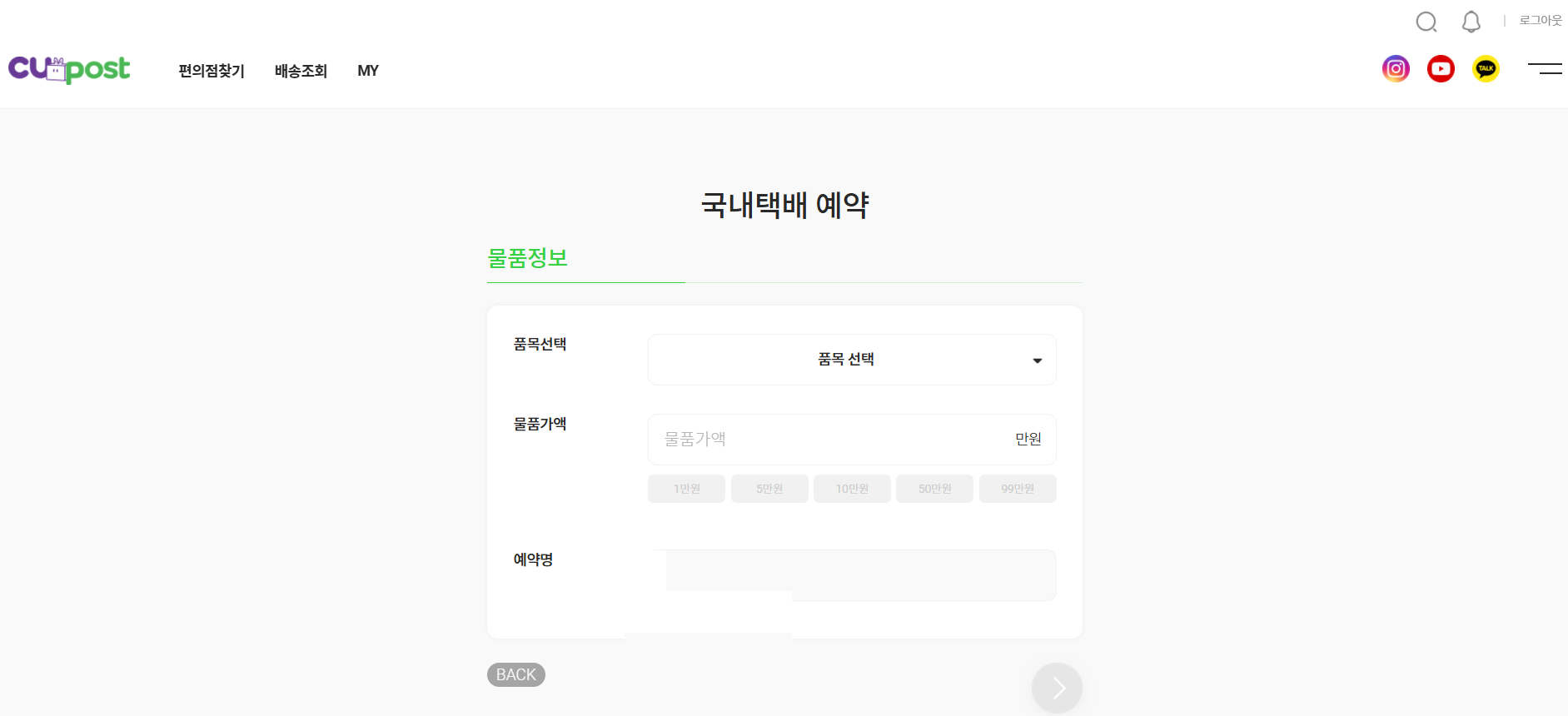

물품 종류를 먼저 선택해야 하는데요. 저는 의류여서 '의류' 항목을 선택했구요. 그밖에 예상 무게 입력, 박스 크기 체크 (가로+세로+높이=160cm 이하)를 한 뒤, 물품가액을 기재(파손/분실 보상 기준)해줍니다.


상품에 따라 우려상품과 이용불가 상품 등이 있구요. 주의사항을 확인한 뒤, 파손면책에 동의해야만 보낼 수가 있습니다.
Step 3. 배송지 정보 입력


접수 유형과 나의 배송자 정보 입력이 완료되고 나면, 받는 분의 이름/연락처, 정확한 주소를 입력해주고요. 배송 시 요청사항도 작성 가능하기 때문에 편하게 여기서 미리 작성해둘 수 있어요!


예약 완료가 되고 나면 이제 편의점에 들러 로그인 하고 접수만 하면 되는데요!

참고로 올려드린 예상 운임표구요. 저는 개인적으로 중고거래 어플로 중고 의류 거래를 가장 많이 했는데, 보통 500g~1kg 정도 중량이 나오더라구요. 운임표 기준 4천원 내외로 보통 택배비가 나왔던 것 같습니다.
3. 예약 완료 후 매장 방문하기
예약이 완료되면 예약번호가 발급돼요. 이 번호만 있으면 매장에서 빠르게 접수할 수 있습니다. 일련번호를 캡처해서 가져가시면 되구요. 제가 이용한 편의점의 경우에는, 로그인을 바로 하면 제가 예약한 택배 목록이 뜨더라구요! 그래서 일련번호 없이도 편하게 접수가 가능했습니다.

▪️ 매장 방문시 준비물
- 포장된 택배물
- 예약번호 (문자로 자동 발송)
- 결제수단 (카드/현금/네이버페이)
▪️ 접수 순서
1. CUPOST 키오스크 터치
2. '예약접수' 선택
3. 예약번호 입력
4. 무게 측정


5. 운송장 출력

6. 카운터 결제
4. 알아두면 유용한 예약 꿀팁
💡 시간 활용 꿀팁
- 예약은 4시간 이내 방문 필수
- 수거 마감시간 전 접수 추천
- 주말접수는 토요일 12시까지
💡 할인 받는 꿀팁
- 앱 예약시 자동 300원 할인
- 매주 월요일 특별 할인쿠폰 체크
- 네이버페이 결제시 포인트 적립
5. 자주 묻는 질문
Q. 예약 후 취소할 수 있나요?
A. 네, 매장 방문 전이라면 앱에서 자유롭게 취소 가능해요.
Q. 예약번호를 잃어버렸어요!
A. 앱 로그인 후 '예약내역'에서 다시 확인하실 수 있어요.
여기까지 CU 편의점택배 온라인 예약 방법을 알아봤는데요. 처음엔 어려워 보여도 한두번만 해보시면 정말 편하다는 걸 아시게 될거예요. 특히 앱으로 미리 예약하면 매장에서 기다리는 시간도 줄이고, 할인도 받을 수 있으니 꼭 이용해보세요! 여기까지 긴 글 읽어주셔서 감사합니다! 더 궁금하신 점은 댓글로 남겨주시면 더 공부해서 다음 포스팅에서 알려드리겠습니다😊 나라가 참 어수선하지만, 늘 하루 중 편안한 시간 가져가시길, 부디 평안한 날이 되시길 바랍니다🙏 감사합니다!
'경제 공부하는 지리쌤 > 짠테크 & 생활의지혜' 카테고리의 다른 글
| 2025 연말정산 환급금 2배 늘리는 비법!💥개정 세법 & 미리보기 완벽 가이드 (4) | 2024.12.24 |
|---|---|
| 중고차 구입하기 전, 확인하면 좋을 '카히스토리' (1) | 2024.12.23 |
| BMW 520D(f10) 정비 내역 정리 제품 요약(ft.닥신TV) (1) | 2024.09.25 |
| 중고차 살 땐, 숨은 이력 꼭 살펴보기(ft.헤이딜러 최고)👍 (6) | 2024.09.05 |
| 베베폼에서 국민행복카드 비교하고 신청하기👍(ft.임신 출산 관련 국가바우처) (0) | 2024.06.27 |






